Si bien los teclados de Mac y Windows siguen la distribución de teclas QWERTY, son bastante diferentes en otros aspectos. Estas diferencias pueden hacer que cambiar de uno a otro sea bastante complicado.
En este artículo, analizaremos la diferencia entre la distribución del teclado de Mac y Windows.
Teclados Windows vs Mac: las principales diferencias
Las principales diferencias entre los teclados de Windows y Mac son las teclas especiales que se encuentran a ambos lados de la barra espaciadora. Estas teclas se utilizan para atajos de teclado que proporcionan una forma de realizar determinadas funciones presionando varias teclas a la vez. Por ejemplo, en Windows, al presionar las teclas Ctrl, Alty Escjuntas se abre el Administrador de tareas.
A continuación, enumeraremos estas diferencias, explicaremos qué hace cada tecla en cada sistema operativo y proporcionaremos capturas de pantalla para mostrarle de qué estamos hablando.
Las teclas Control y Ctrl
La tecla Control (Mac) y la tecla Ctrl (Windows) tienen una función muy similar. En los teclados de Microsoft, la tecla Ctrl se utiliza para atajos de teclado como Ctrl+ Alt+ Esc.

En los teclados Apple, la tecla Control es una tecla modificadora que se utiliza en los atajos de teclado. Una de las cosas principales que hace es abrir un menú contextual botón derecho del ratón cuando lo mantienes presionado al mismo tiempo que haces clic con el botón izquierdo del mouse.

La tecla de comando
Una diferencia clave con los teclados de Mac es la tecla Comando (⌘), también conocida como “tecla pretzel”, “tecla trébol” o “tecla Apple”. Este es el verdadero equivalente de la tecla Ctrl de Windows, aunque comparte un nombre diferente.
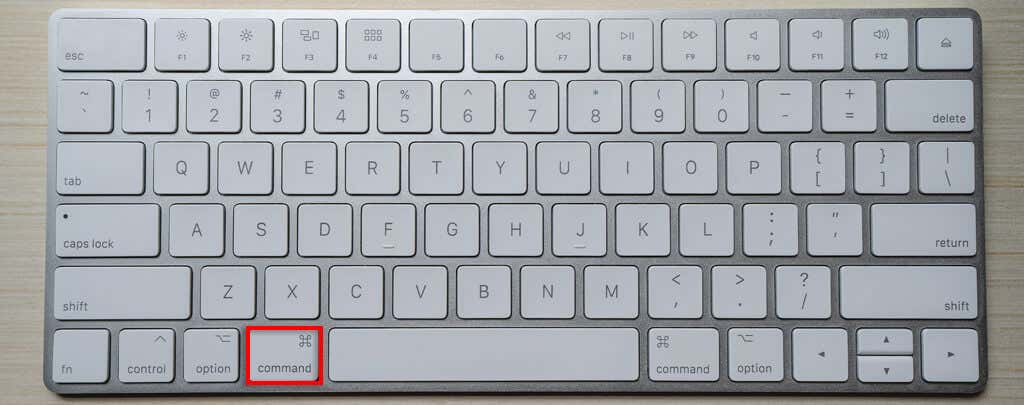
De hecho, muchos atajos de Apple son idénticos a los atajos de Windows con sólo las teclas Comando y Ctrl intercambiadas. Por ejemplo, para guardar un documento, debe presionar Ctrl+ So Comando+ S. Otro atajo común en MacOS (anteriormente Mac OS X) es Comando + T, que abre una nueva pestaña en Safari.
Las teclas Alt y Opción
La tecla Alt, que se encuentra en los teclados de Windows, es otra tecla de acceso directo que se utiliza junto con la tecla Ctrl. Este es el equivalente a la tecla Opción que se encuentra en los teclados de Mac (aunque algunos teclados de Mac sí tienen una tecla Alt)..
En PC con Windows, la tecla Alt se puede utilizar para controlar menús en programas y aplicaciones. También te permite insertar caracteres especiales. Por ejemplo, Alt+ 3ingresa un carácter de corazón.

La tecla Opción de Mac también se utiliza para generar caracteres especiales en procesadores de texto y activar funciones secretas. Por ejemplo, si mantiene presionada la tecla Opción cuando minimiza una ventana, minimizará todas las ventanas. También se usa en atajos. Por ejemplo, al presionar Opción+ Comando+ Espaciose abre el Finder.

La tecla de Windows
La tecla Windows, que solo se encuentra en los teclados basados en Microsoft, abre el menú Inicio. Esta es la clave que simplemente muestra el logo de Windows. También se utiliza para atajos de teclado. Por ejemplo, al presionar la tecla de Windows+ Rse abre el cuadro de diálogo Ejecutar.

Retroceso versus Eliminar
En un teclado de Windows, la tecla de retroceso elimina caracteres. En una Macbook, esta clave se conoce como tecla Eliminar. Hace exactamente lo mismo que la tecla de retroceso. Los teclados de Windows también tienen una tecla Eliminar, pero esta elimina caracteres hacia adelante. Esta tecla se conoce como tecla Supr en los teclados Macintosh de tamaño completo.

La tecla Fn
El Tecla Fn o “función” cambia la función de teclas particulares. Esto se encuentra en todos los teclados Mac, pero solo se encuentra en los teclados de portátiles con Windows.

Ingresar versus Regresar
Tanto el teclado de Windows como el de Apple tienen una tecla Enter grande que se encuentra a la derecha de las teclas de letras. Sin embargo, los teclados de PC con Windows de tamaño completo tienen una segunda tecla Intro al lado del teclado numérico. En Mac, hay una segunda tecla Intro conocida como tecla Retorno. Aunque normalmente tiene una función idéntica, a veces realiza funciones ligeramente diferentes.

Las teclas de función
Tanto Windows como MacOS tienen teclas de función que se encuentran en la parte superior del teclado. Estas son las teclas F que van desde F1 a F12. En las computadoras portátiles con Windows, estas teclas pueden realizar diferentes funciones en combinación con las teclas Fn. Por lo general, controlan el brillo, el volumen y otras funciones relacionadas. Conocerás la función secundaria según el icono de la tecla..
En Mac, estas teclas generalmente tienen características consistentes:
Otras claves
Existen algunas otras diferencias notables entre los teclados de Mac y Windows.
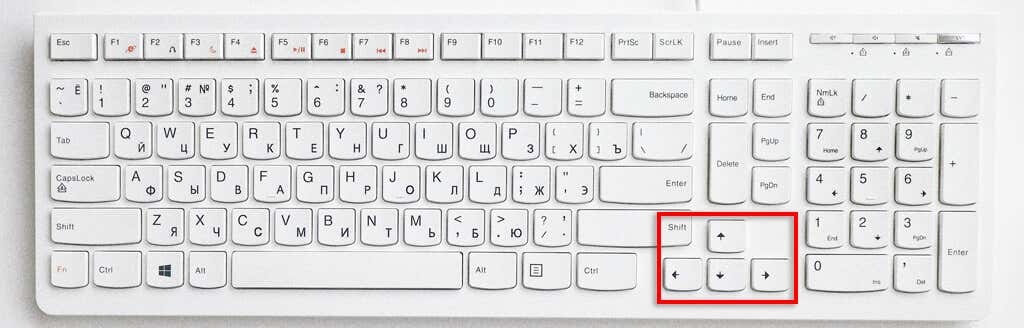
Cambiarlo
Las diferencias entre los teclados de Mac y Windows no son dramáticas, pero pueden resultar confusas.
Si estás cambiando del ecosistema de Windows al ecosistema de Apple o al otro camino alrededor, puedes fácilmente usa el otro diseño modificando las preferencias de tu sistema. De hecho, puedes configurar tu computadora Apple para ejecutar Windows y luego usar un teclado de Windows de forma nativa (y viceversa ).
.